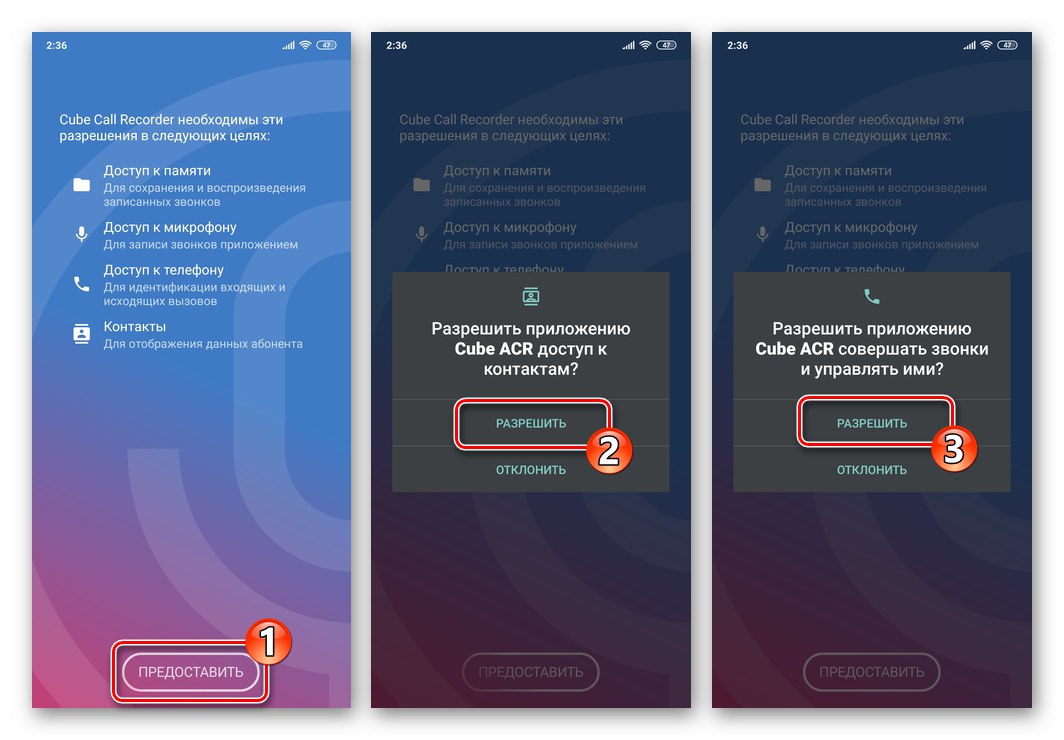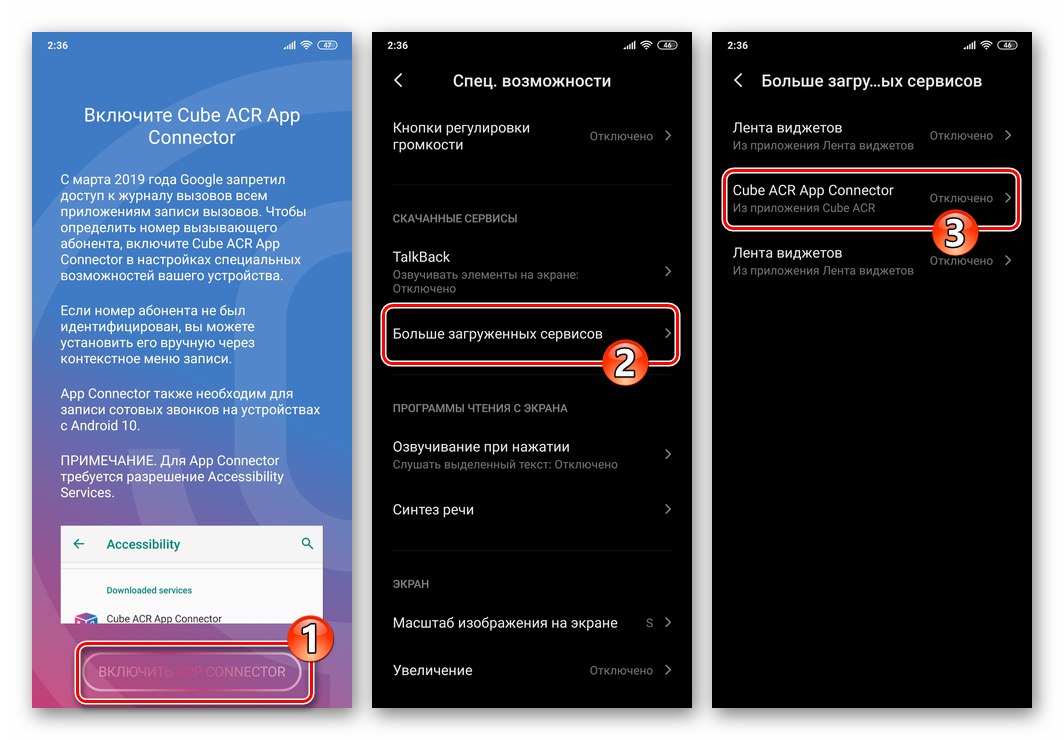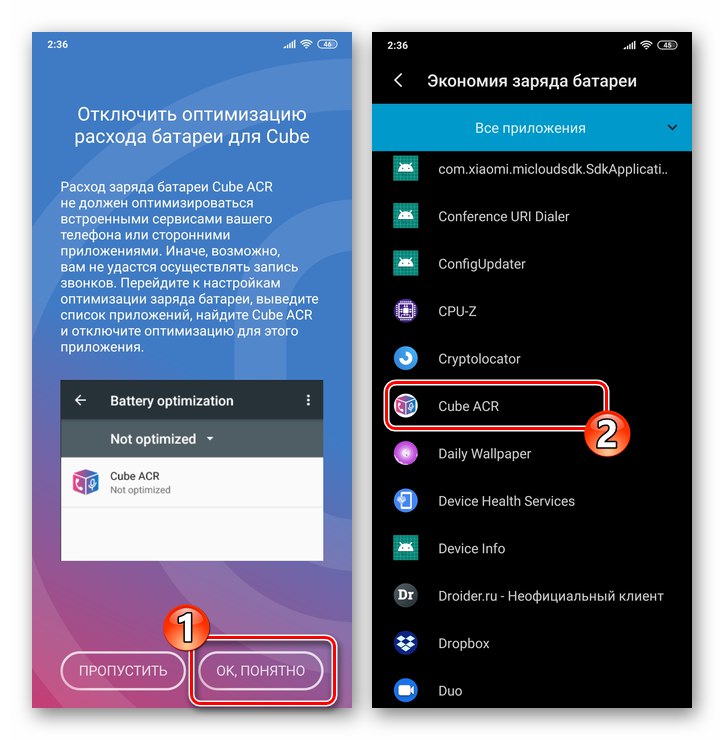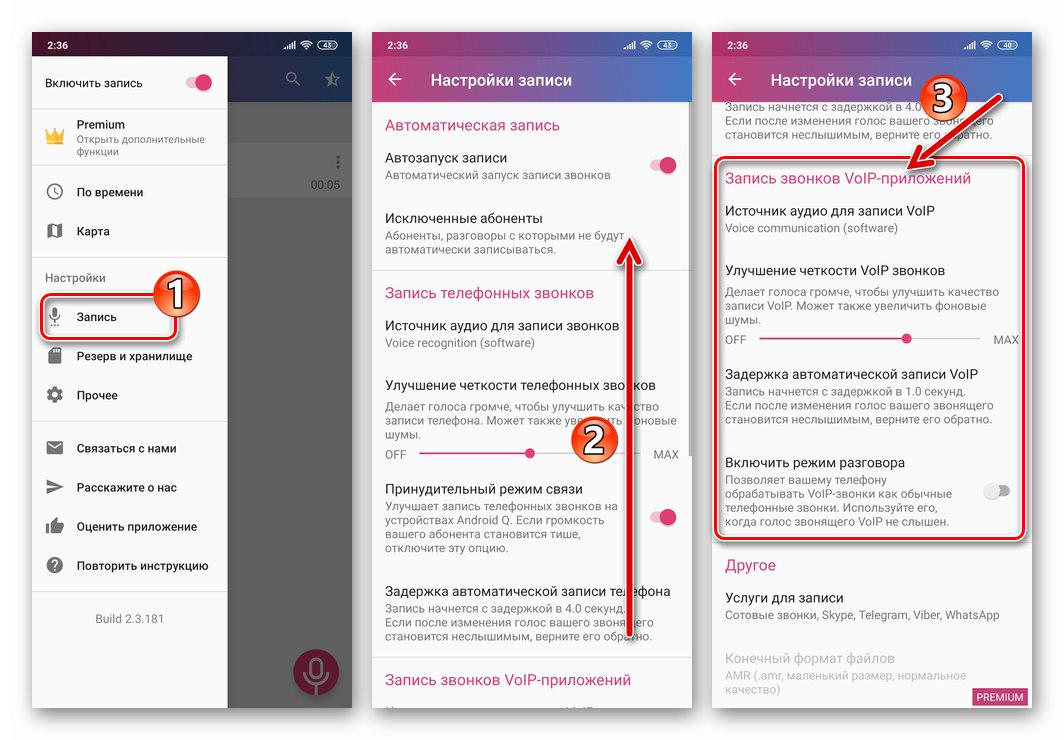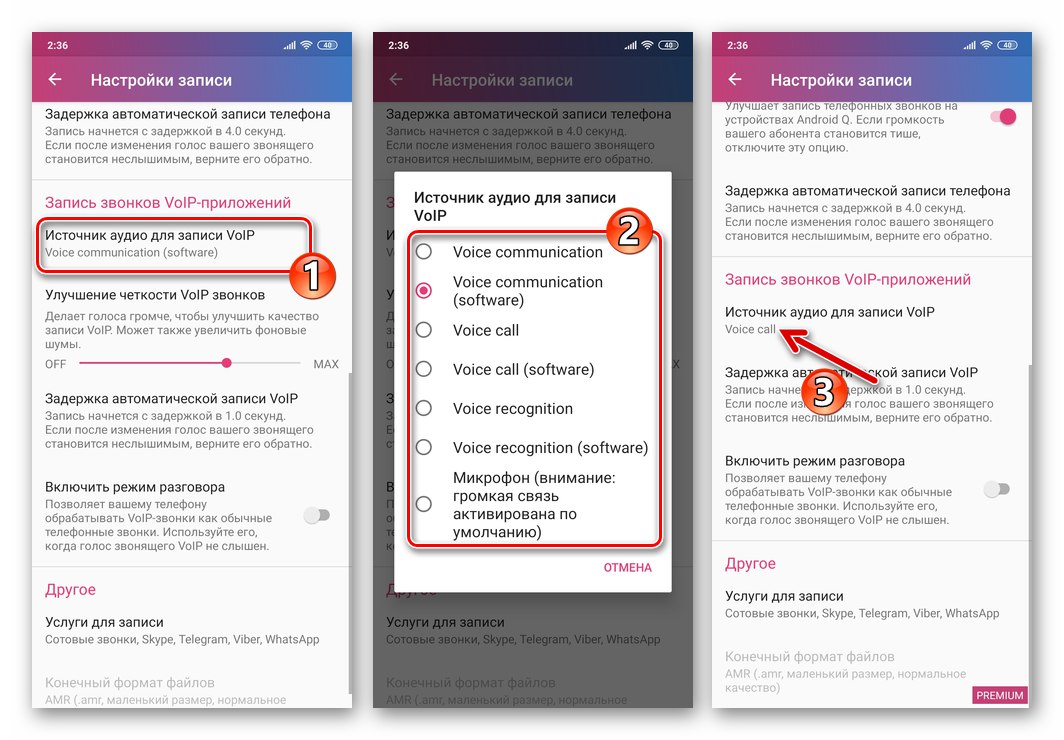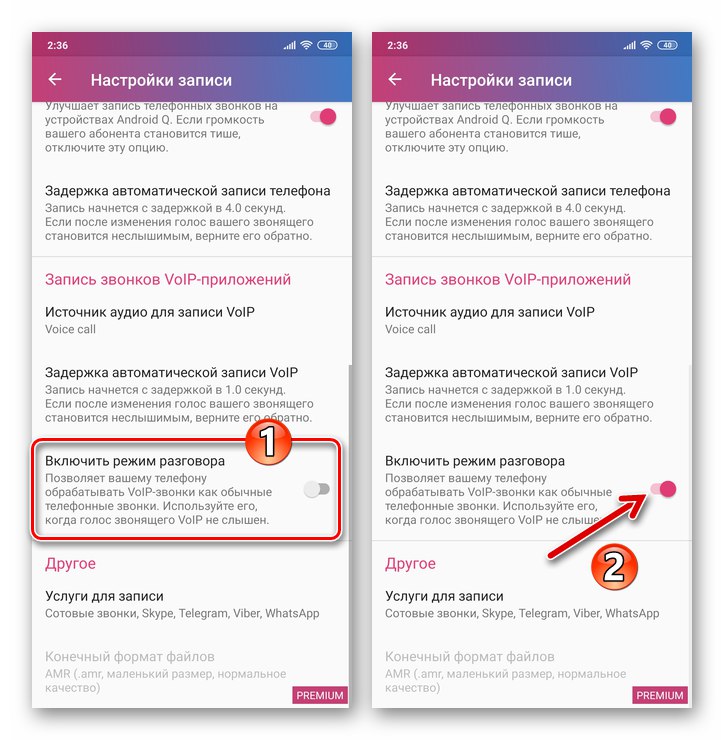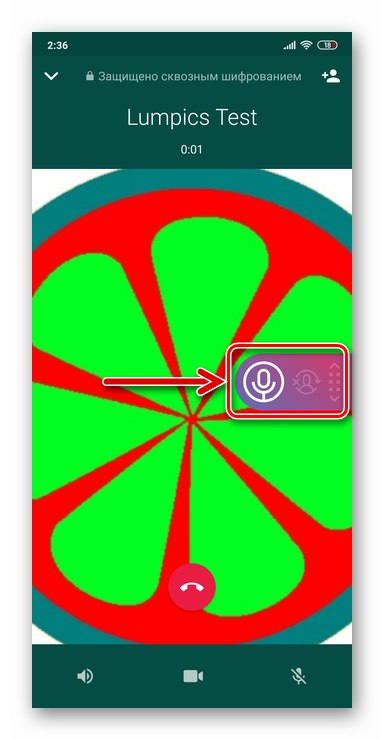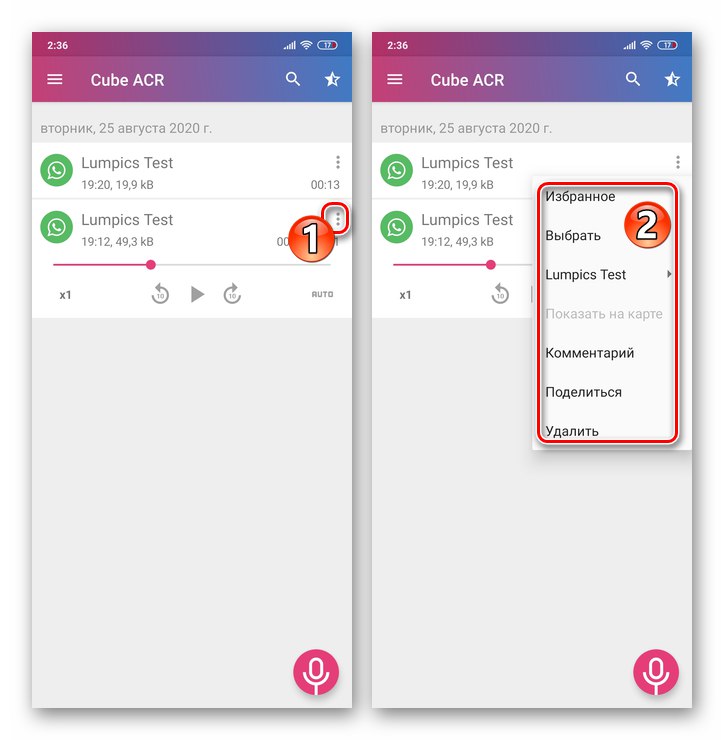Android
Za prestrezanje in shranjevanje zvočnega toka v datoteko, ki se ustvari med glasovnim klicem WhatsApp za Android, orodja, posebej razvita za tak postopek, se v samem sporočilu zaradi številnih razlogov ne uporabljajo za izvajanje predvidene funkcije.
Preberite tudi: Kako opraviti klic prek aplikacije WhatsApp messenger v napravi Android
IN Trgovina Google Play predstavljeno je precej veliko aplikacij za Android, namenjenih organiziranju snemanja pogovorov, izvedenih s pomočjo WhatsAppa, vendar vsi ne dokazujejo učinkovitega izvajanja funkcionalnosti, ki so jo izjavili ustvarjalci. Med tistimi, ki si zaslužijo pozornost, je orodje razvijalca Cube Systems, na primeru katerega bomo razmislili, kako rešiti težavo iz naslova članka v okolju "zelenega robota".
1. korak: priprava
Pomemben dejavnik, ki določa doseganje pozitivnega rezultata snemanja pogajanj, izvedenih prek WatsAp, je nastavitev aplikacije, s katero se bo operacija izvajala. Kljub temu, da ACR Cube med svojo konfiguracijo daje na splošno razumljive namige, bomo ta postopek podrobno preučili.
- Za prenos in namestitev aplikacije sledite spodnji povezavi Snemalnik klicev-Cube ACR iz trgovine Google Play.
Prenesite aplikacijo Call Recorder-Cube ACR iz trgovine Google Play
- Zaženite kocko ACR, tapnite "DALJ" na pozdravnem zaslonu orodja in kliknite "SPREJETI" v oknu z opozorilom o možnih pravnih odtenkih uporabe aplikacijskih funkcij.
- Za učinkovito delovanje orodja potrebuje dostop do številnih modulov naprave Android - tapnite "PROVIDE" na zaslonu s seznamom želenih dovoljenj in nato "DOVOLI"
![WhatsApp za Android podeljuje dovoljenja aplikaciji Cube ACR za snemanje zvočnih klicev v sporočilu]()
v vseh pojavnih zahtevah.
- Poleg dostopa Cube ACR do programske in strojne module naprave morate omogočiti tudi delo na drugih aplikacijah Android. Dotaknite se "DOVOLI" na dnu zaslona z opisom takšne potrebe, nato aktivirajte stikalo Pokaži nad drugimi aplikacijami in pojdi nazaj.
- Naslednji konfiguracijski korak je omogočiti App Connector. Opis te posebne funkcije najdete na zaslonu, ki ga prikazuje aplikacija, po tem pa tapnite "VKLOPI PRIKLJUČEK APLIKACIJE"... Nadalje v bloku "PRENESENE STORITVE" odprti seznam možnosti "Specialist. Zmogljivosti " izberite "Bolj naložene storitve" in nato pritisnite "Cube ACR App Connector".
![Zaslon WhatsApp za Android Omogočite App Connector v aplikaciji Cube ACR za snemanje klicev]()
Aktivirajte stikalo "Omogoči priložnost", potrdite zahtevo, prejeto iz sistema, tako da se dotaknete pod njo "Dovoli"... Če želite preiti na naslednji korak konfiguriranja snemalnika, trikrat tapnite "Nazaj".
- Če nameravate pogovore redno snemati v selniku, ga dodajte ob zagonu, da zagotovite, da je programska oprema vedno pripravljena za opravljanje svojih funkcij. Če želite to narediti, kliknite ustrezen gumb na dnu zaslona, ki se odpre, na seznamu aplikacij, nameščenih v napravi, poiščite "Cube ACR" in aktivirajte stikalo na desni strani imena.
- Druga operacija, ki je potrebna za pravilno delovanje snemalnika klicev, je izključitev s seznama programskih orodij, za katera se uporabljajo funkcije varčevanja z energijo. Kliknite "V REDU na dnu zaslona tapnite "Cube ACR" na seznamu programske opreme,
![WhatsApp za Android onemogoči funkcijo optimizacije baterije za aplikacijo Cube ACR]()
izberite "Ne shranite" v oknu, ki se odpre, in tapnite vanj "Končano".
- Neobvezno aktivirajte "Geo ciljanje"... Ta funkcija ni potrebna za uspešno rešitev naše težave in jo je mogoče omogočiti pozneje, zato lahko na zaslonu, ki ponuja sledenje lokaciji vaše naprave, kliknete "NE HVALA".
- S tem je zaključena osnovna nastavitev kocke ACR. Dotaknite se gumba "WHATSAPP" na zaslonu "Vse je pripravljeno za zagon!", kar bo privedlo do lansiranja sel. Po želji izvedite testni klic, ki bo takoj posnet, nato pa se vrnite na snemalnik.
- Pokličite glavni meni aplikacije, tako da se dotaknete treh navpično razporejenih črt v zgornjem levem kotu, izberite element "Record"... Aktiviranje stikala "Samodejni zagon snemanja" na seznamu parametrov določite, kako bo popravljen zvočni tok, ustvarjen med glasovnimi klici. Vsi klici se privzeto posnamejo samodejno, vendar z izključitvijo te možnosti lahko snemanje začnete le, kadar je to res potrebno.
-
Poleg tega. Ko ugotovite pomanjkanje učinkovitosti snemanja glasovne komunikacije v WhatsAppu s pomočjo Cube ACR:
- Pojdite na zaslon z nastavitvami snemalnika, določenimi v prejšnjem odstavku tega priročnika, premaknite se na blok "VoIP aplikacije snemalnika klicev".
![WhatsApp za Android - razdelek VoIP aplikacije snemanje klicev v nastavitvah snemalnika Cube ACR]()
Z izbiro različnih elementov s spustnega seznama "Zvočni vir za snemanje VoIP" in nato poskusite v obliki poskusov snemanja klicev v WhatsApp, izberite parameter, pri katerem bo snemalnik učinkovito deloval.
- Poleg tega, da v nastavitvah izberete zvočni vir, ki ni privzeti, aktiviranje možnosti "Omogoči način pogovora".
![WhatsApp za Android - v nastavitvah aplikacije Cube ACR izberite zvočni vir za snemanje VoIP]()
![WhatsApp za Android aktivira možnost Omogoči način pogovora v nastavitvah aplikacije Cube ACR]()
- Pojdite na zaslon z nastavitvami snemalnika, določenimi v prejšnjem odstavku tega priročnika, premaknite se na blok "VoIP aplikacije snemalnika klicev".
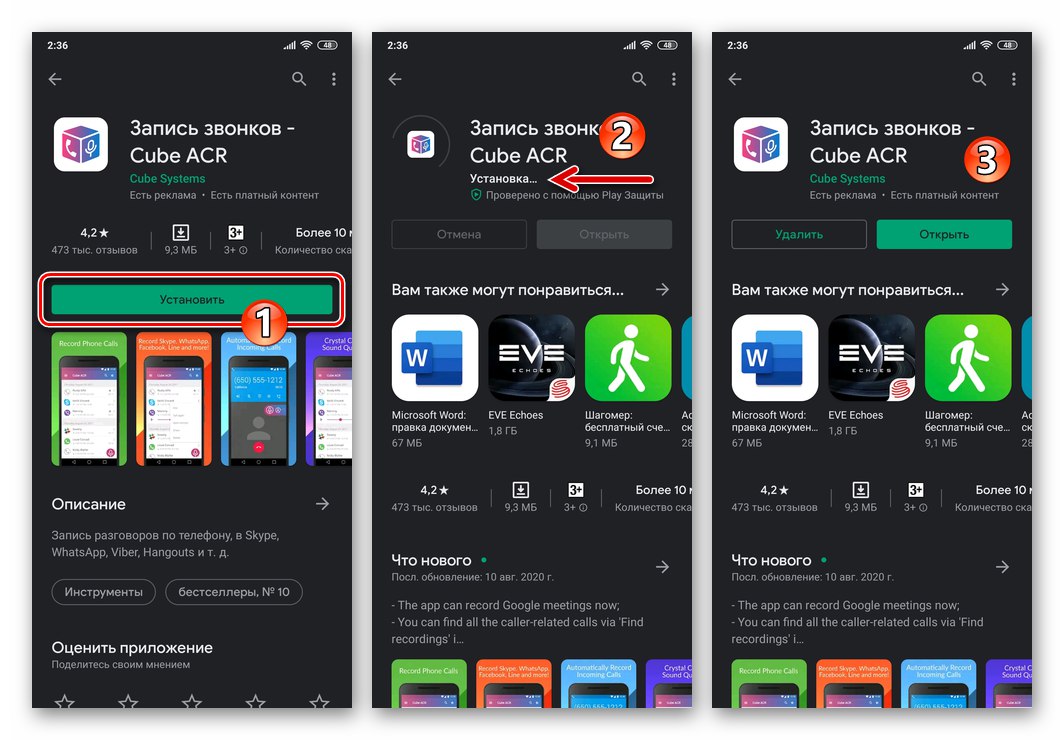
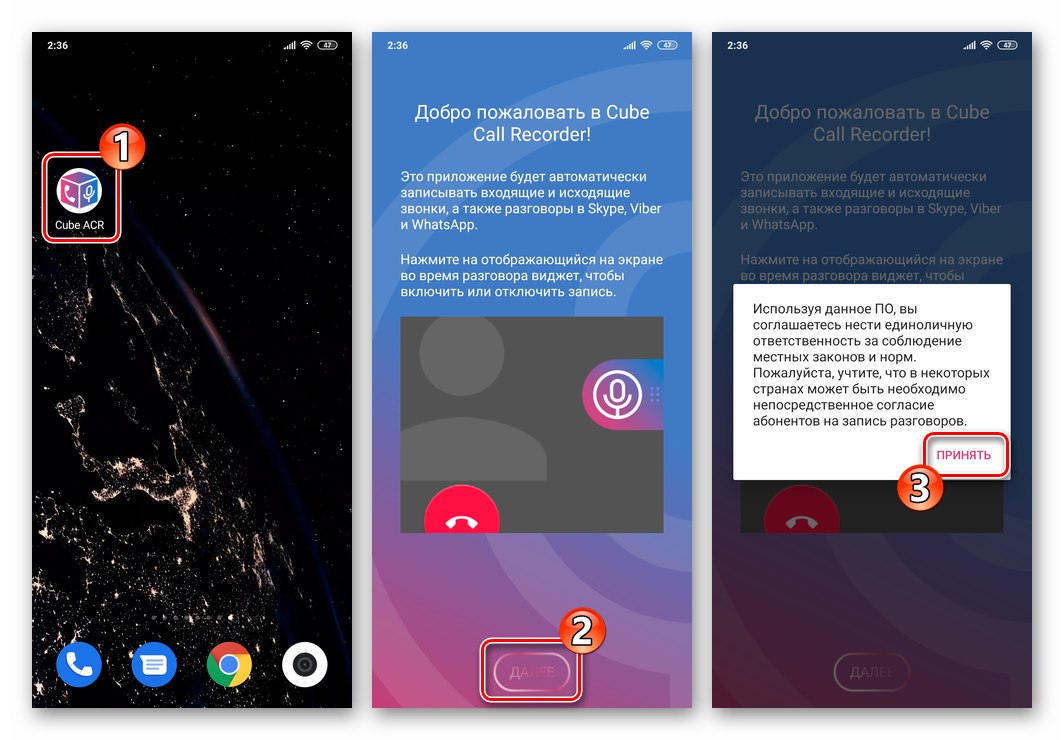
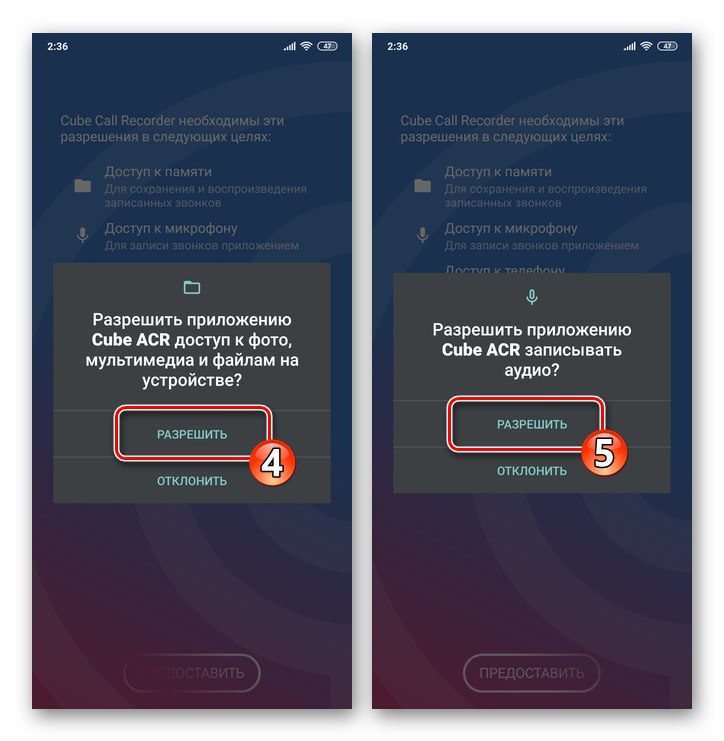
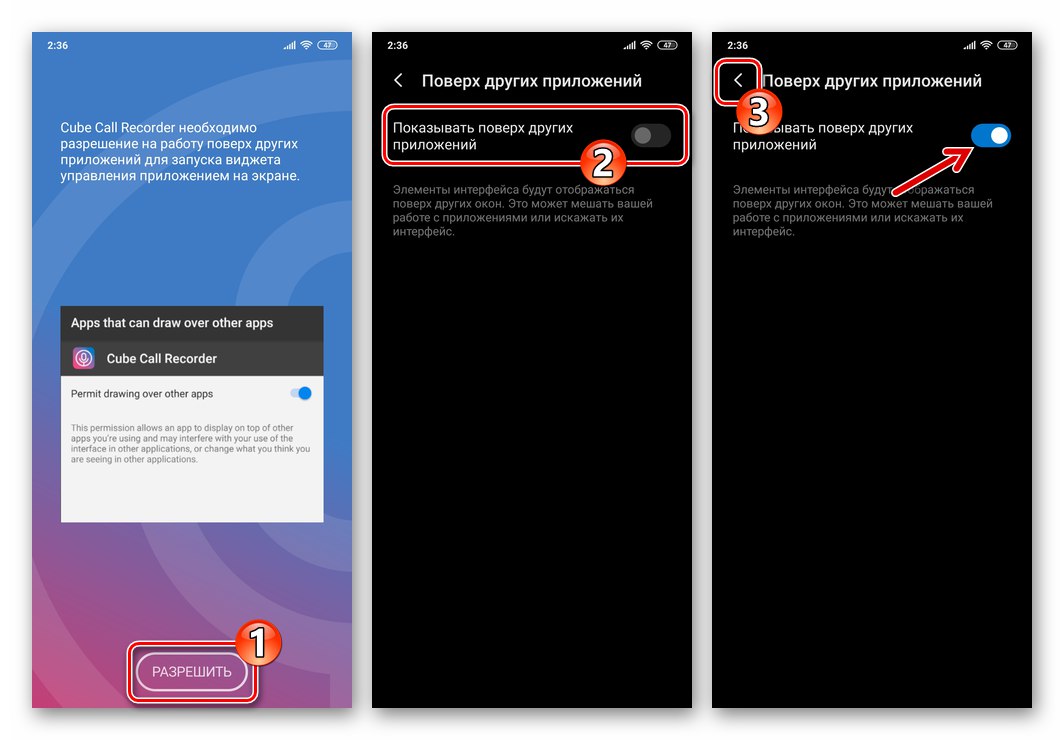
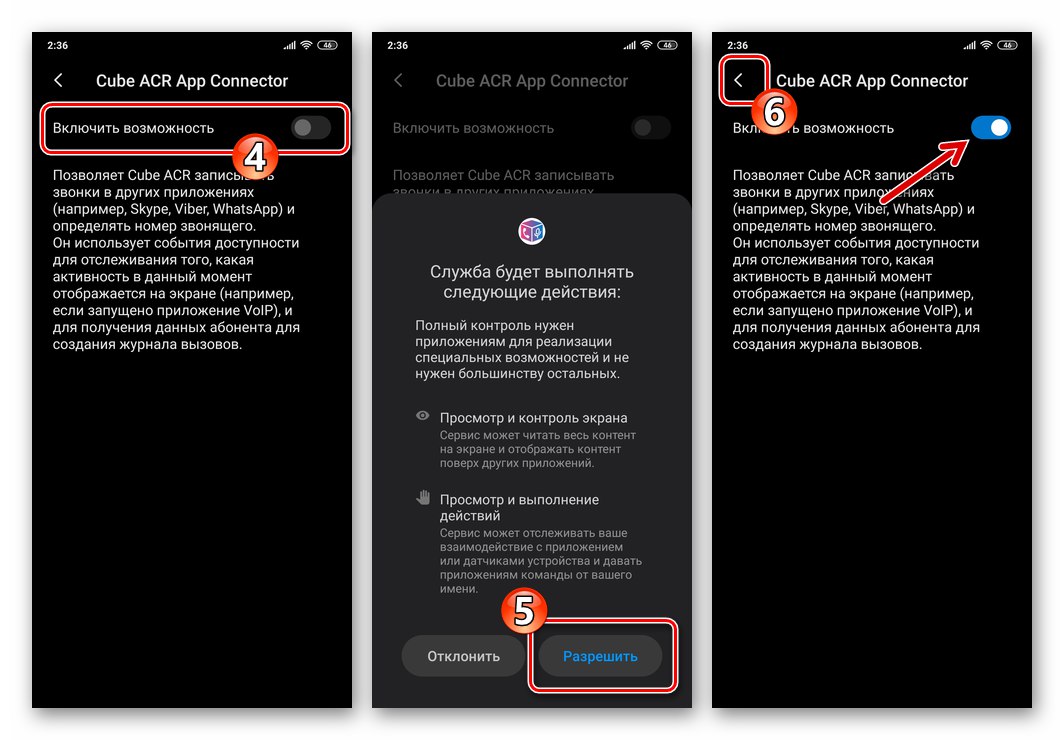
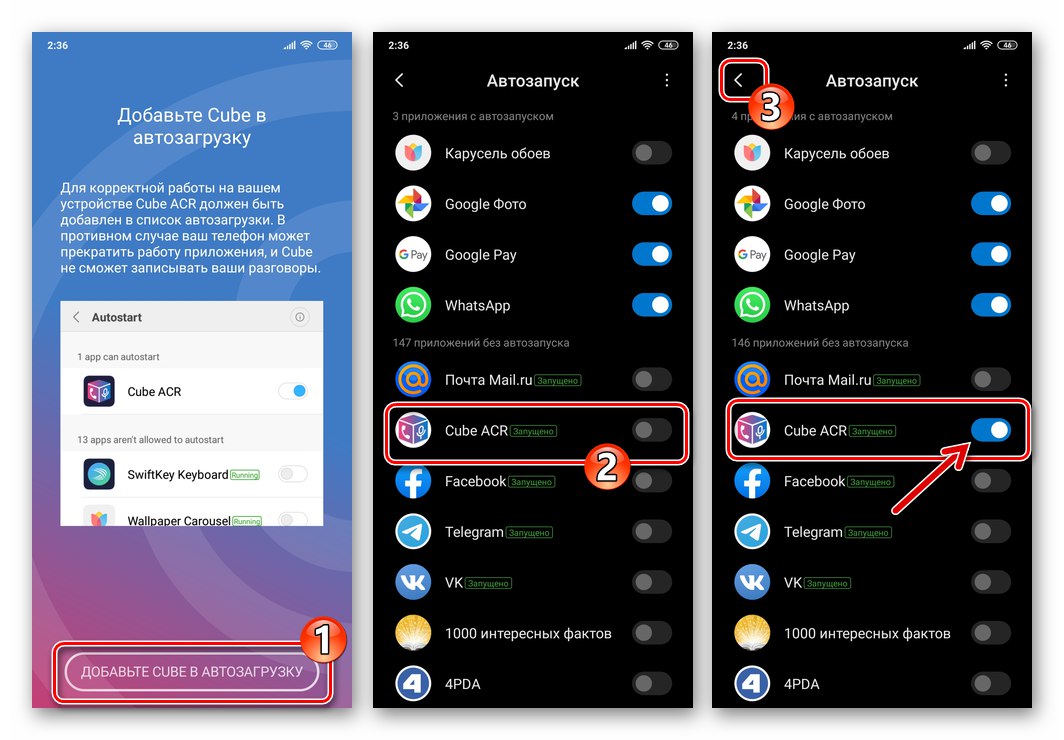
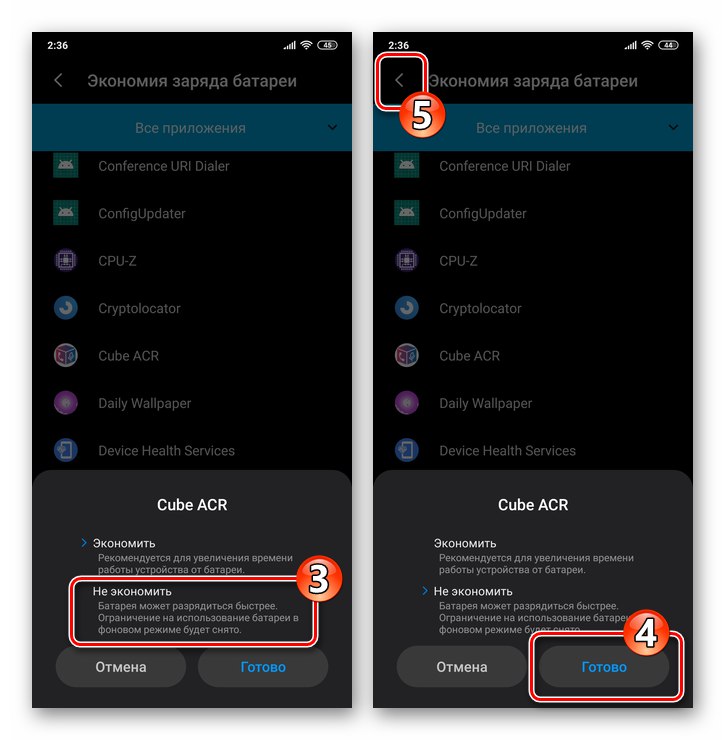
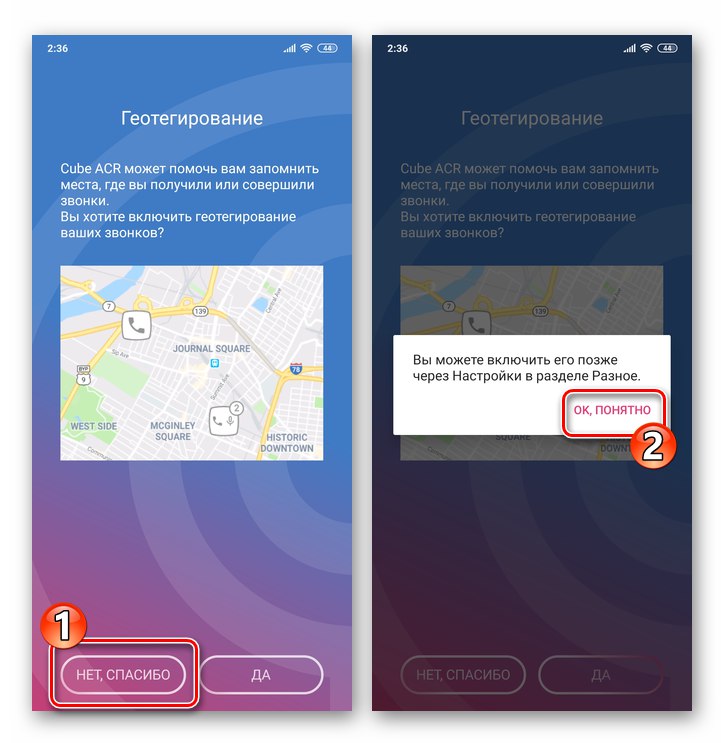
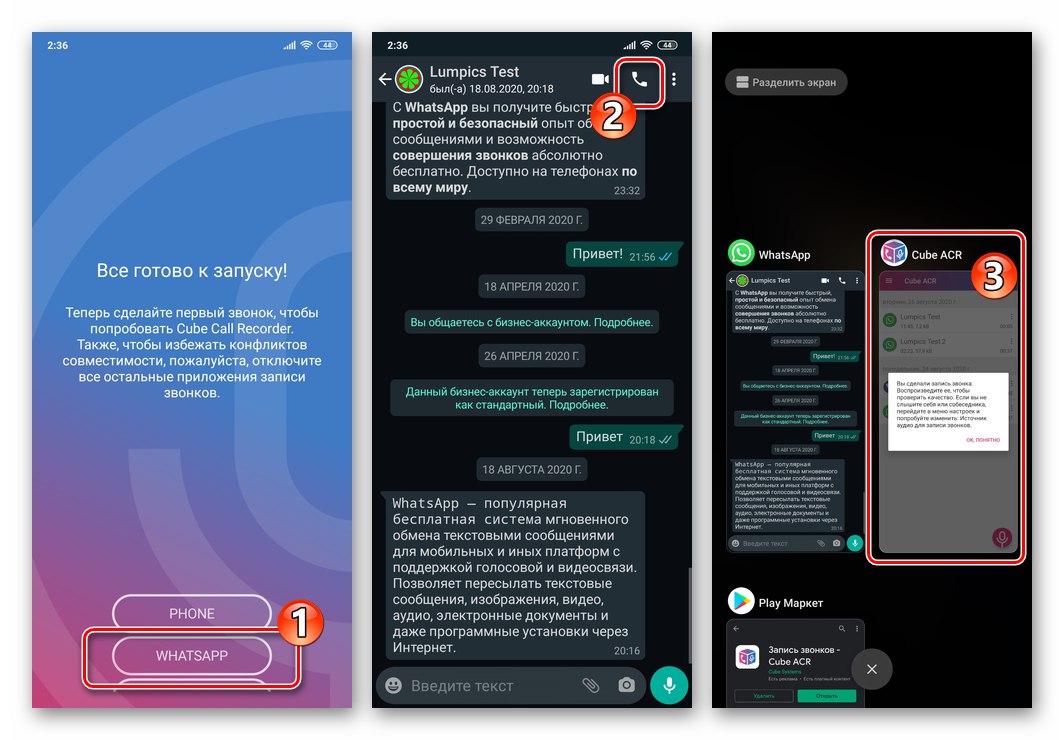
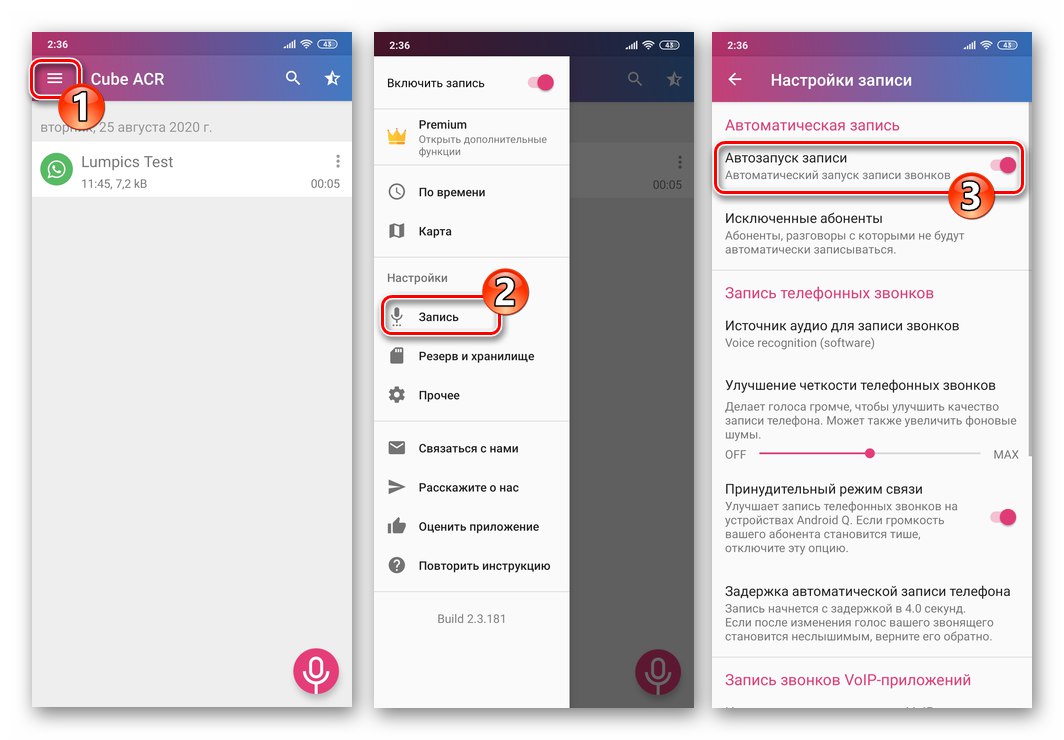
2. korak: snemanje pogovorov
Po namestitvi in konfiguraciji aplikacije v skladu z zgornjimi navodili je zelo enostavno sprejemati posnetke zvočnih klicev prek WhatsApp:
- Zaženite selnik in pokličite katero koli osebo, ki je v njem registrirana, ali organizirajte konferenčni klic.
- Kot smo že omenili, lahko postopek snemanja glasovne komunikacije z zadevnim orodjem izvedemo samodejno ali ročno.
- V prvem primeru od vas ni potrebno ničesar - takoj, ko se klic začne, se na zaslonu naprave prikaže pripomoček Cube ACR, kar pomeni, da se snema zvočni tok. Ko se pogovor konča, predmet izgine. S klikom na ta glavni nadzorni element snemalnika lahko začasno ustavite zajem zvočnega toka in ga nato nadaljujete.
- Z onemogočenim samodejnim zagonom morate sami začeti in končati snemanje s klikom na pripomoček, preden začnete pogovor ali v njegovem postopku in ko morate zaustaviti ali končati snemanje zvočnega toka. Ko je element snemalnega vmesnika obarvan, se snemanje izvede, če je polprozoren, pa ne.
![WhatsApp za Android samodejno zabeleži klic v messengerju s Cube ACR]()
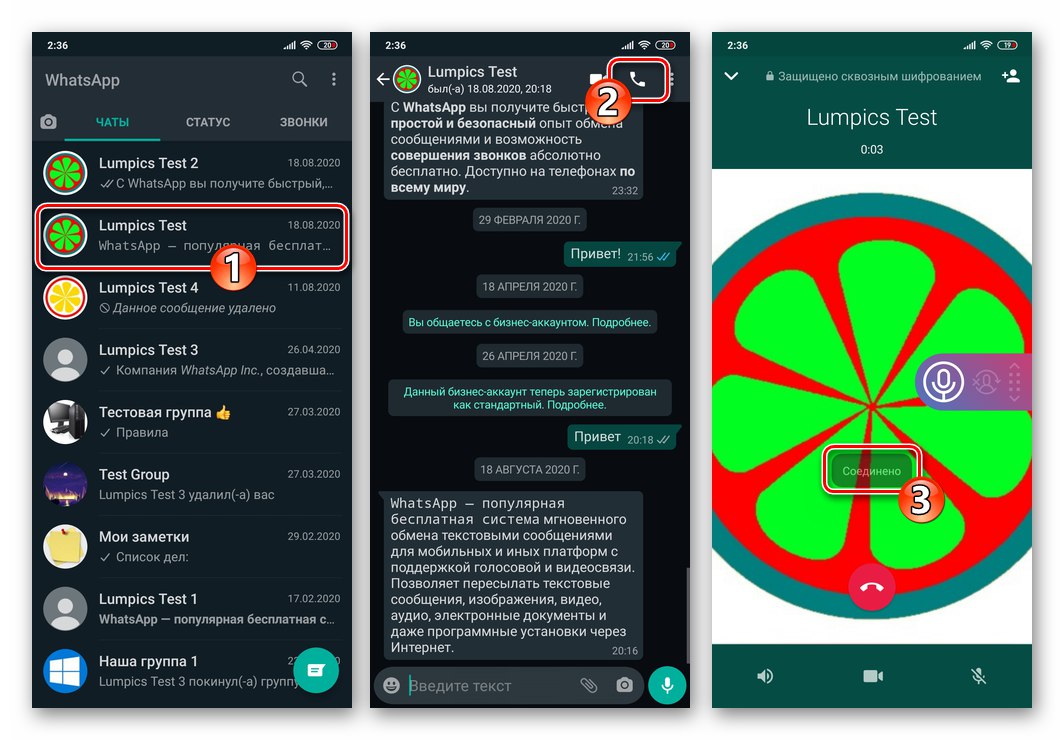
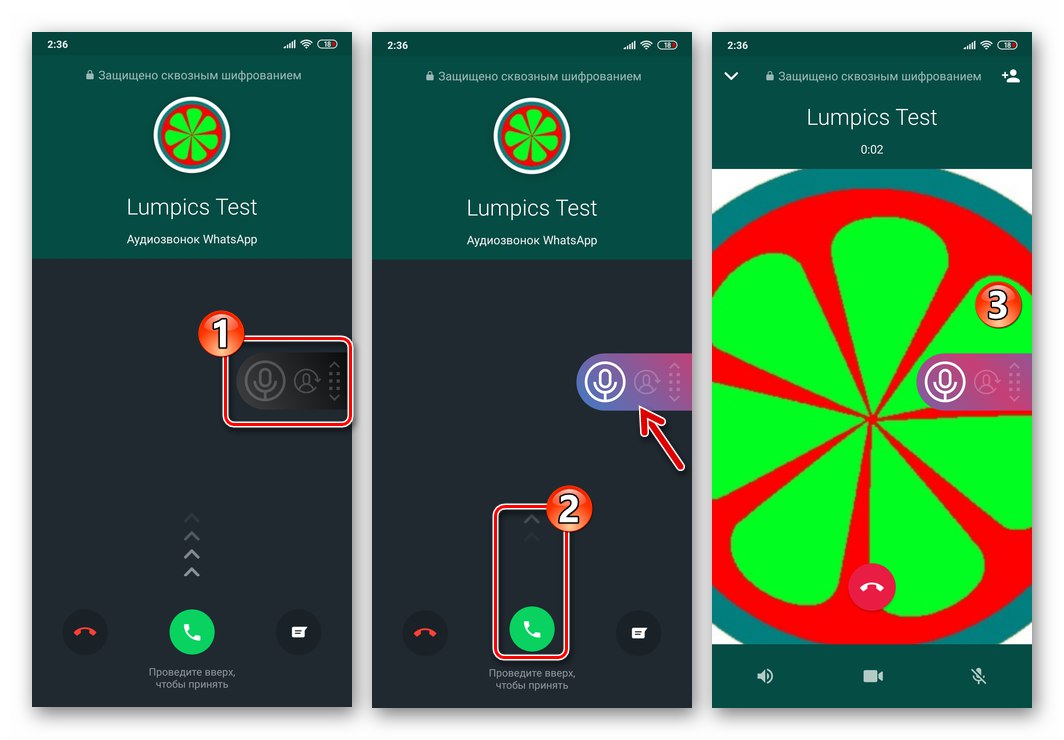
3. korak: Operacije z zvočnimi posnetki
- Po končanem zvočnem klicu se s WhatsApp premaknite na Cube ACR. Vse, kar je ustvaril snemalnik, se prikaže na njegovem glavnem zaslonu.
- Za predvajanje posnetka (z izbiro možnosti) tapnite njegov naslov (ime naročnika) in uporabite elemente prikazane orodne vrstice.
- Če želite dostopati do drugih operacij s predmeti, ustvarjenimi kot rezultat dela kocke ACR, pokličite meni, tako da tapnete tri navpično nameščene pike na desni strani imena zapisa.
![WhatsApp za Android - meni operacij s snemanjem klica prek aplikacije Messenger v aplikacijo Cube ACR]()
Ena od pomembnih lastnosti tukaj je nalaganje zvočnih datotek iz snemalnika v druge aplikacije. Posnetke lahko na primer shranite v katero koli mapo v napravi ali v oblaku in posnetke prenesete prek interneta. Kliknite Deliti v meniju in nato izberite aplikacijo ali storitev, v katero je usmerjena zvočna datoteka.
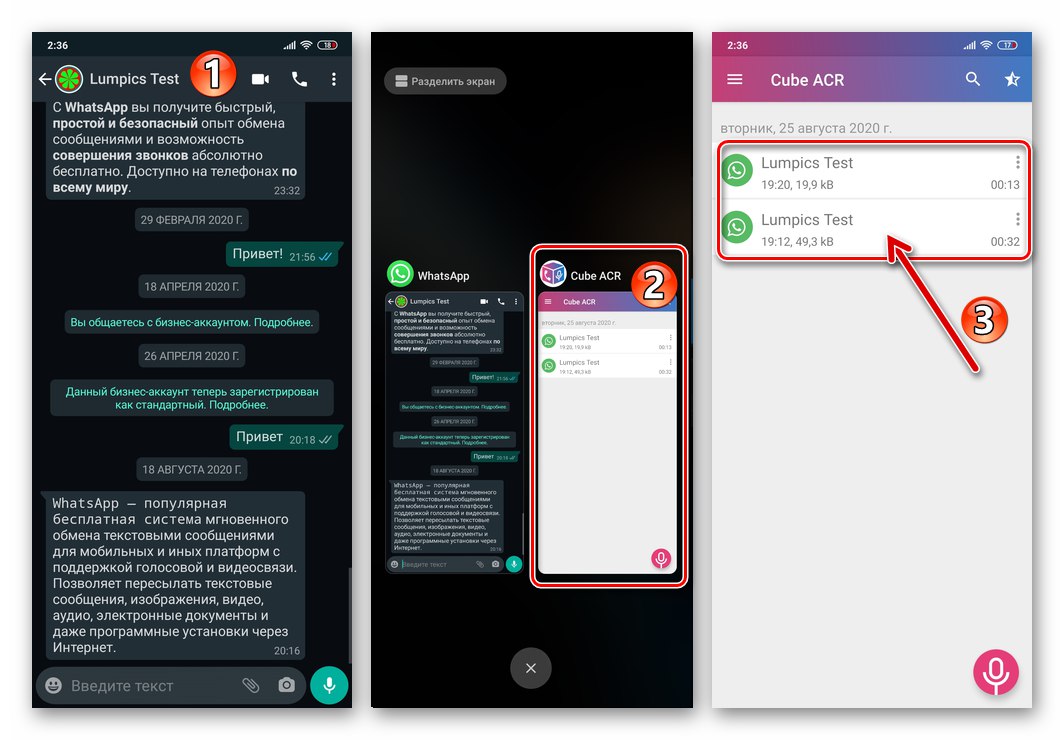
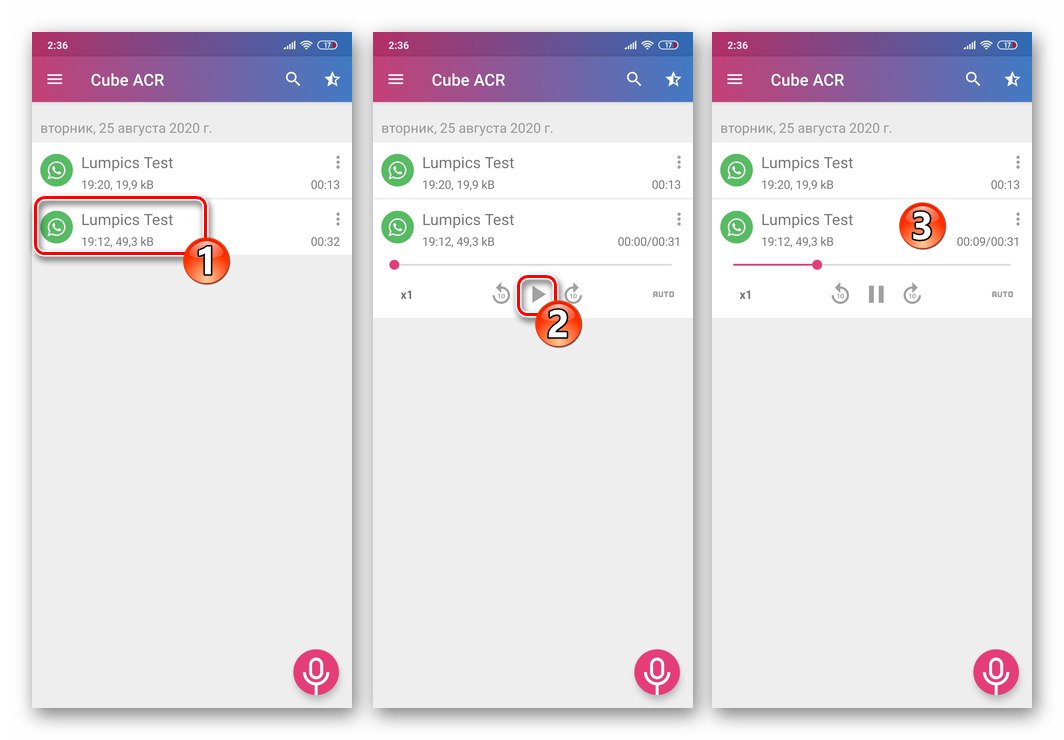
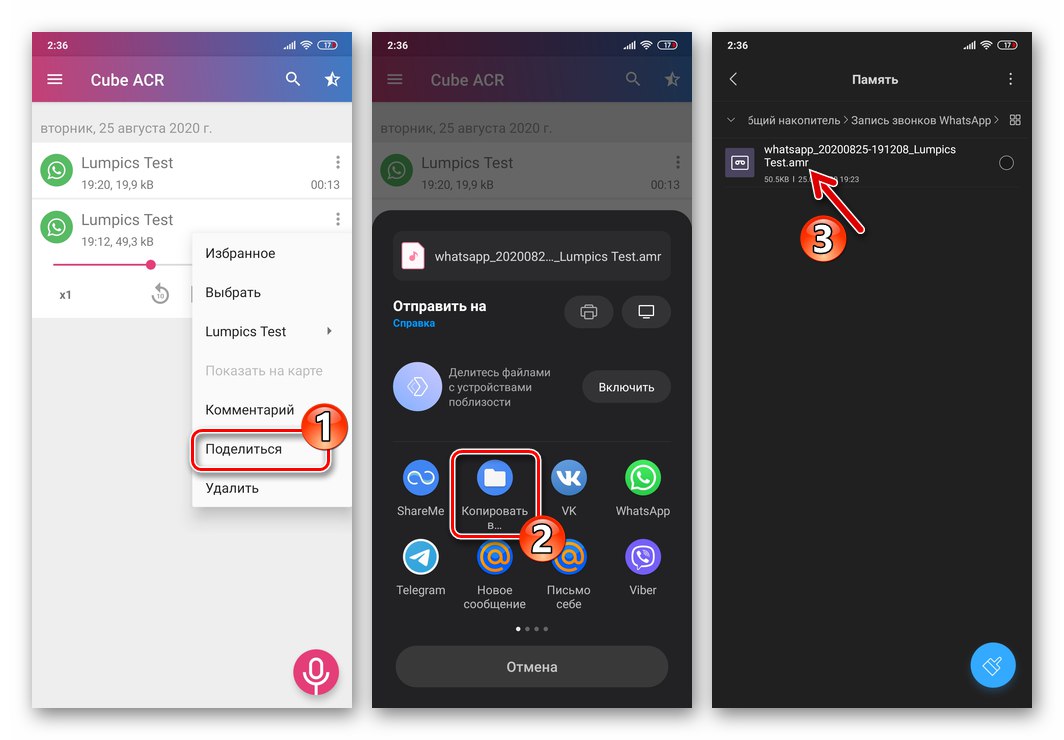
iOS
WhatsApp za uporabnike iPhona, ki ga zmede vprašanje snemanja pogovorov, opravljenih prek storitve, bo razočaran. Zaprta narava iOS-a in visoka raven zahtev, ki jih ustvarjalci operacijskega sistema nalagajo programom, ki delujejo v njegovem okolju, onemogočajo ustvarjanje učinkovite programske opreme za snemanje klicev. Ni priporočljivo uporabljati programov iz trgovine Apple App Store, v opisu katerih je navedena takšna funkcionalnost - ne bo prinesla želenega rezultata!

Pravzaprav je obravnavano težavo mogoče rešiti na iPhonu, toda tukaj uporabljene metode spadajo bodisi v kategorijo "ročna dela" (s pomočjo snemalnika zvoka strojne opreme) ali zahtevajo zapor operacijskega sistema naprave (Jailbreak) ali pa so zapletene in zahtevajo finančne naložbe (dodatne tehnične rešitve ). Primernost takšnih tehnik je zelo vprašljiva.